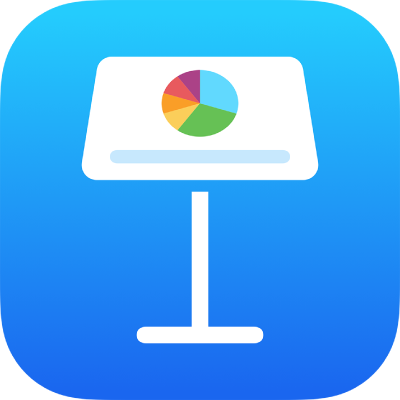
Criar e gerir temas do Keynote no iPad
Se adicionar ou editar as diposições de diapositivo de uma apresentação, pode guardar estas alterações como tema para que possam ser usadas novamente noutros diaporamas. Criar o seu próprio tema pode ser tão simples como adicionar o logótipo da sua empresa a um tema existente ou pode criar um tema completamente novo. Para saber mais sobre a criação e edição de disposições de diapositivo, consulte Adicionar e editar disposições de diapositivo.
Pode adicionar os seus temas personalizados à lista de temas, guardá-los como um ficheiro para partilhar com outros e usá-los no Keynote no Mac, no iPhone ou no iPad. Os temas personalizados que cria no iPad são agrupados na categoria “Os meus temas” da lista de temas e são partilhados em todos os seus dispositivos.
Guardar uma apresentação como um tema
Se tiver sessão iniciada na mesma conta Apple em todos os dispositivos e iCloud Drive estiver ativado ao guardar um tema personalizado, este ficará disponível em todos os seus dispositivos (mas não no Keynote para iCloud).
Apenas são guardadas num novo tema as alterações às disposições de diapositivo.
Toque em
 , toque em “Exportar” e, em seguida, toque em “Tema do Keynote”.
, toque em “Exportar” e, em seguida, toque em “Tema do Keynote”.Toque numa opção:
Adicionar à lista de temas: o seu tema aparece na categoria “Os meus temas” na lista de temas.
Enviar tema: selecione para onde pretende enviar o tema ou guarde-o em Ficheiros.
Se adicionar o tema personalizado à lista de temas, continua a poder partilhá-lo mais tarde. Basta tocar e manter o dedo na miniatura do tema na lista de temas, levantar o dedo e, em seguida, tocar em “Partilhar”. Se a opção “Partilhar” não estiver disponível, pode ser necessário descarregar o tema para o dispositivo.
Instalar um tema a partir de outra origem no dispositivo
É possível instalar um tema personalizado que recebeu como anexo, adicionando-o à lista de temas no Keynote.
Nota: o tema já está instalado em todos os dispositivos e disponível na categoria “Os meus temas” na lista de temas, caso tenha escolhido “Adicionar à lista de temas” ao criar o tema (e caso estivesse a usar iCloud Drive com a mesma conta Apple).
No dispositivo, proceda de uma das seguintes formas para instalar um tema a partir destas fontes:
AirDrop: certifique-se de que AirDrop está desativado. Quando aparecer a mensagem de AirDrop, toque em "Aceitar” e, em seguida, toque em “Adicionar”.
Um e-mail: no Mail, toque no anexo e, depois, toque no ecrã. Toque em
 na parte inferior do ecrã, toque em “Abrir no Keynote” e, em seguida, toque em “Adicionar”.
na parte inferior do ecrã, toque em “Abrir no Keynote” e, em seguida, toque em “Adicionar”.iCloud: abra o Keynote e, se uma apresentação já estiver aberta, toque em “Apresentações” na parte superior do ecrã, para ver todas as apresentações. Toque em “Percorrer” na parte inferior do ecrã para ver a lista de localizações e, em seguida, toque na localização onde pretende instalar o tema (iCloud Drive ou “No meu iPad”). Toque no tema e, em seguida, toque em “Adicionar”.
Editar o nome de um tema personalizado
Aceda à aplicação Keynote
 no iPad.
no iPad.No gestor de documentos, toque em “Escolher um tema” e, depois, toque no tema personalizado que pretende editar.
Se uma apresentação estiver aberta, toque em
 no canto superior esquerdo para ir para o gestor de documentos.
no canto superior esquerdo para ir para o gestor de documentos.Os temas personalizados encontram-se na categoria “Os meus temas” na lista de temas. Se pretender usar um tema personalizado que não aparece na lista, primeiro tem de instalar o tema personalizado (consulte as instruções em cima).
Efetue as alterações, toque em
 , toque em “Exportar” e, em seguida, toque em “Tema do Keynote”.
, toque em “Exportar” e, em seguida, toque em “Tema do Keynote”.Toque numa opção:
Adicionar à lista de temas: o seu tema aparece na categoria “Os meus temas” na lista de temas.
Enviar tema: selecione para onde pretende enviar o tema ou guarde-o em Ficheiros.
O tema editado é guardado como uma nova versão. Pode alterar o nome da nova versão e apagar a primeira versão que não tem interesse em manter.
Alterar o nome de um tema personalizado
Se tiver sessão iniciada com a mesma conta Apple em todos os dispositivos e se iCloud Drive estiver ativado, alterar o nome de um modelo personalizado irá alterar o nome do tema em todos os seus dispositivos.
Aceda à aplicação Keynote
 no iPad.
no iPad.Se uma apresentação já estiver aberta, toque em
 no canto superior esquerdo para ver todas as apresentações.
no canto superior esquerdo para ver todas as apresentações.Toque em “Escolher um tema” para abrir a lista de temas.
Toque na categoria “Os meus temas” perto da parte superior do ecrã (a última categoria à direita).
Toque e mantenha o dedo na miniatura do tema, levante o dedo e, em seguida, toque em “Alterar nome”.
Digite um novo nome.
Para apagar rapidamente o nome atual, toque no “x” no campo de texto.
Toque em “Anterior” para voltar à lista de temas.
Apagar um tema personalizado
Se tiver sessão iniciada com a mesma conta Apple em todos os dispositivos e se iCloud Drive estiver ativado, apagar um modelo personalizado provoca o apagamento do tema de todos os seus dispositivos.
Aceda à aplicação Keynote
 no iPad.
no iPad.Se uma apresentação já estiver aberta, toque em
 no canto superior esquerdo para ver todas as apresentações.
no canto superior esquerdo para ver todas as apresentações.Toque em “Escolher um tema” para abrir a lista de temas.
Toque na categoria “Os meus temas” perto da parte superior do ecrã (a última categoria à direita).
Toque e mantenha o dedo na miniatura do tema, levante o dedo e, em seguida, toque em “Apagar”.
Toque em “Apagar” para confirmar ou toque em “Cancelar”.